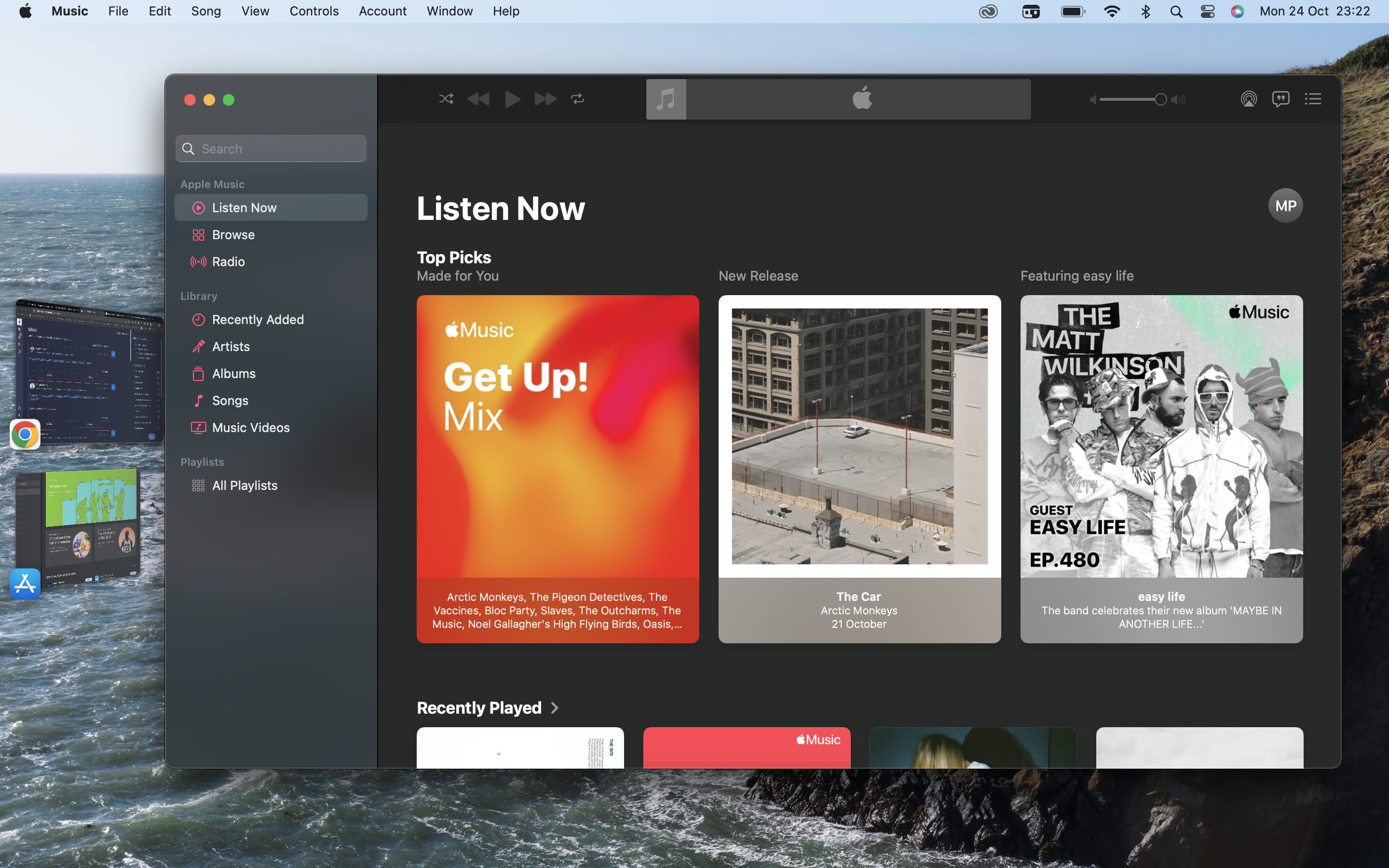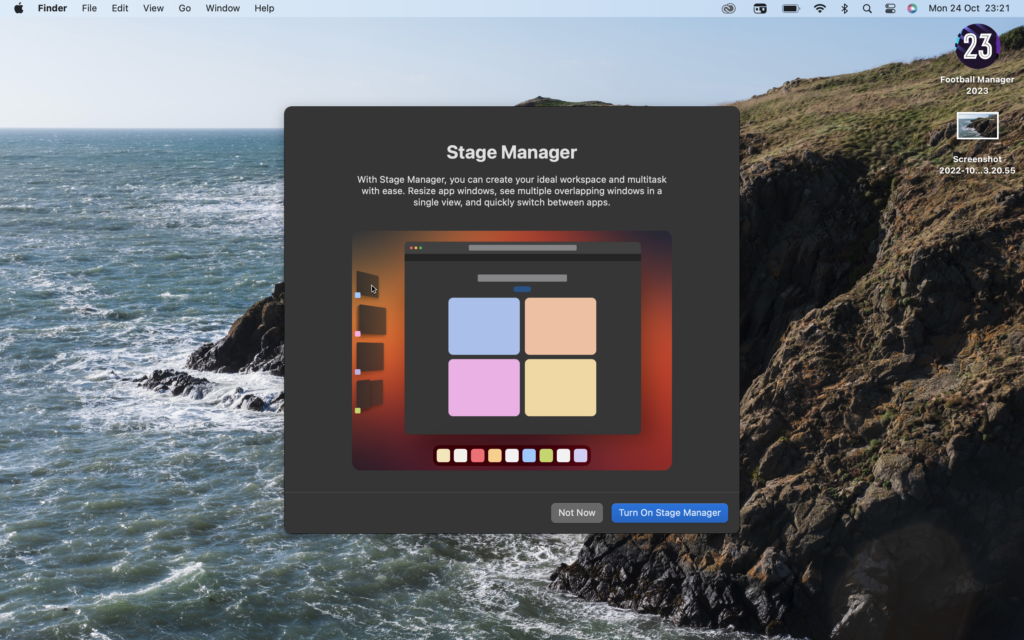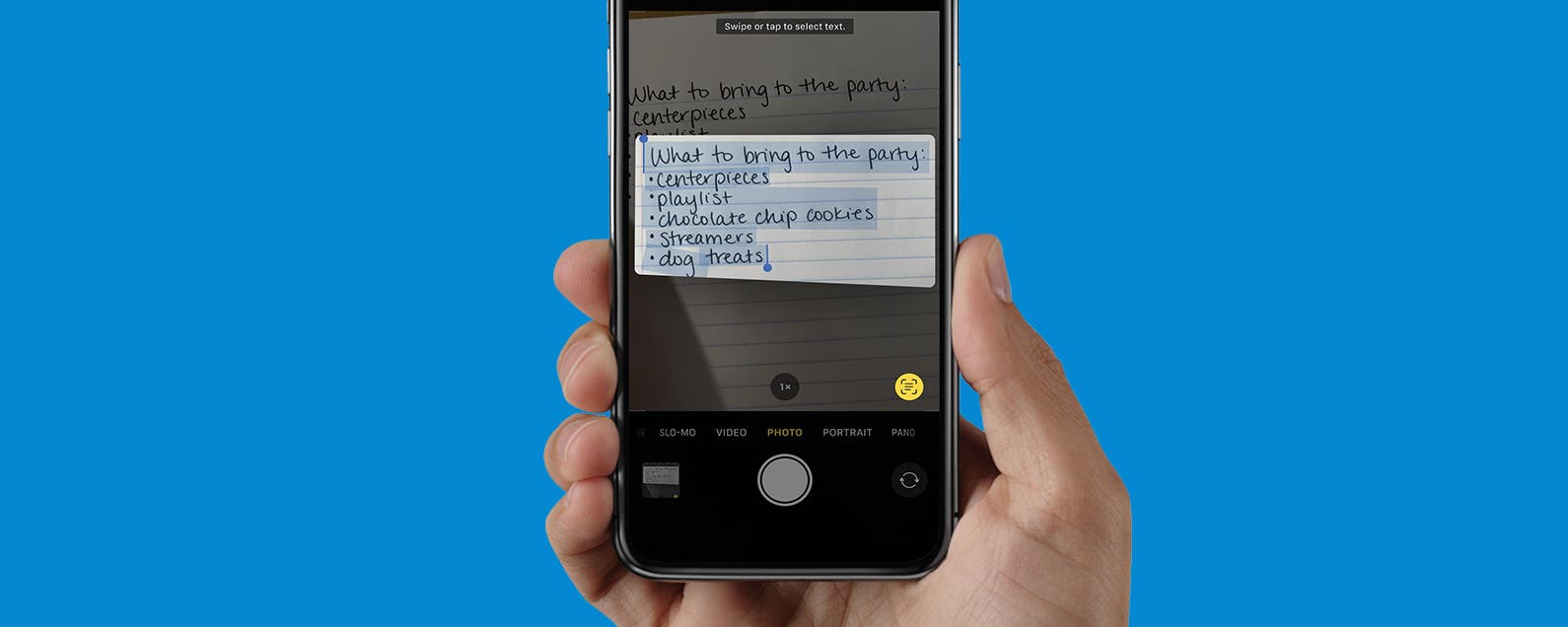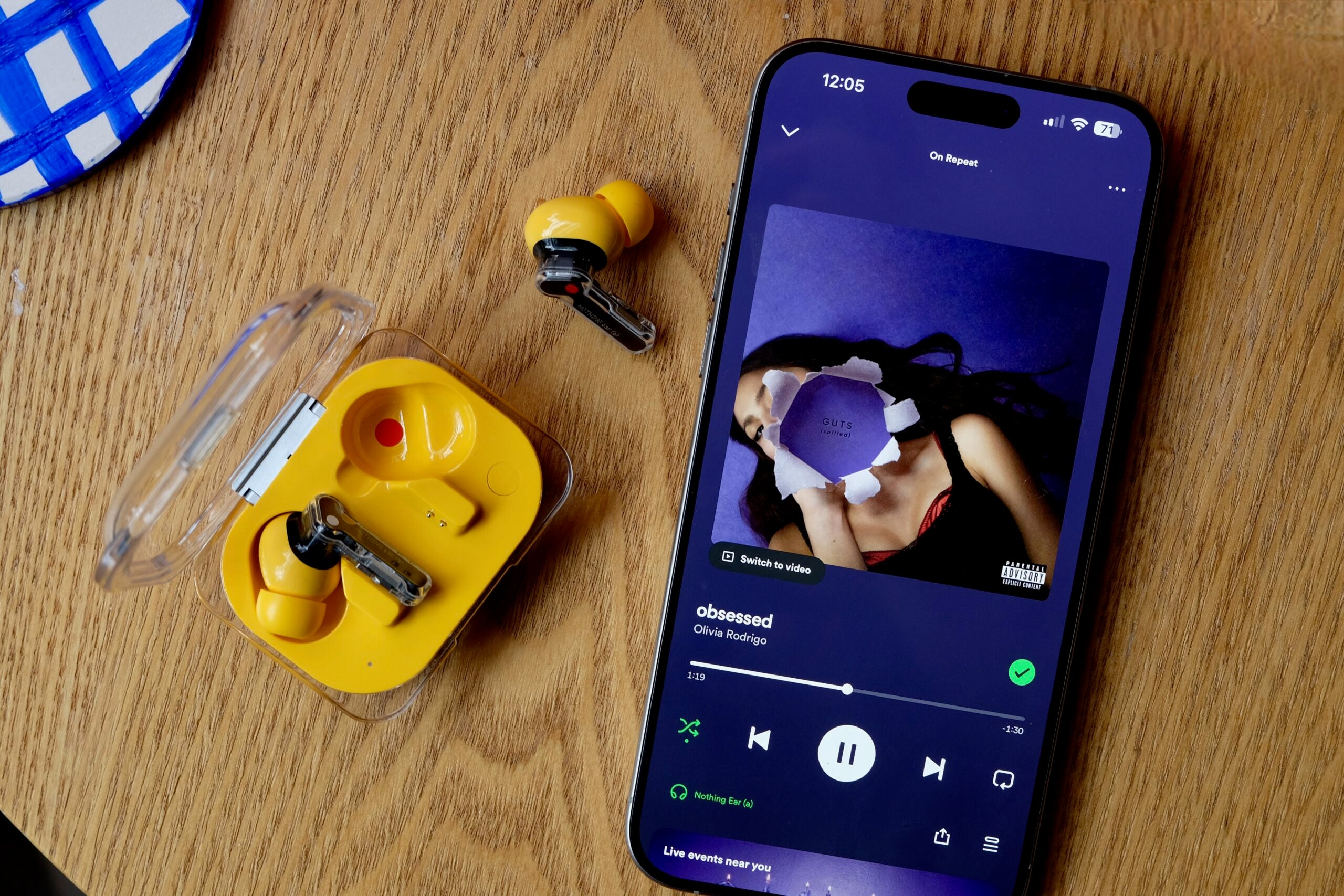Stage Manager es una de las funciones de gran éxito incluidas en la actualización del software Ventura, sin embargo, no está activada de forma predeterminada. A continuación, le mostramos cómo ponerlo en marcha en unos sencillos pasos.
Stage Manager, que también está disponible en iPadOS 16.1, es una nueva forma de organizar sus espacios de trabajo y realizar múltiples tareas en su Mac.
Ha sido una característica de la que se ha hablado mucho en el período previo al lanzamiento e introduce una nueva forma de interactuar con su computadora. Apple ha decidido no habilitar la función para todos de forma predeterminada, por lo que si desea probar Stage Manager, deberá seguir esta sencilla guía.
Lo que necesitarás:
- Una Mac con Ventura
La versión corta
- Asegúrate de estar ejecutando Ventura
- Abra el Centro de control
- Haga clic en el botón Administrador de escena
- Abra las aplicaciones deseadas
-
Paso
1Actualiza tu Mac a Ventura
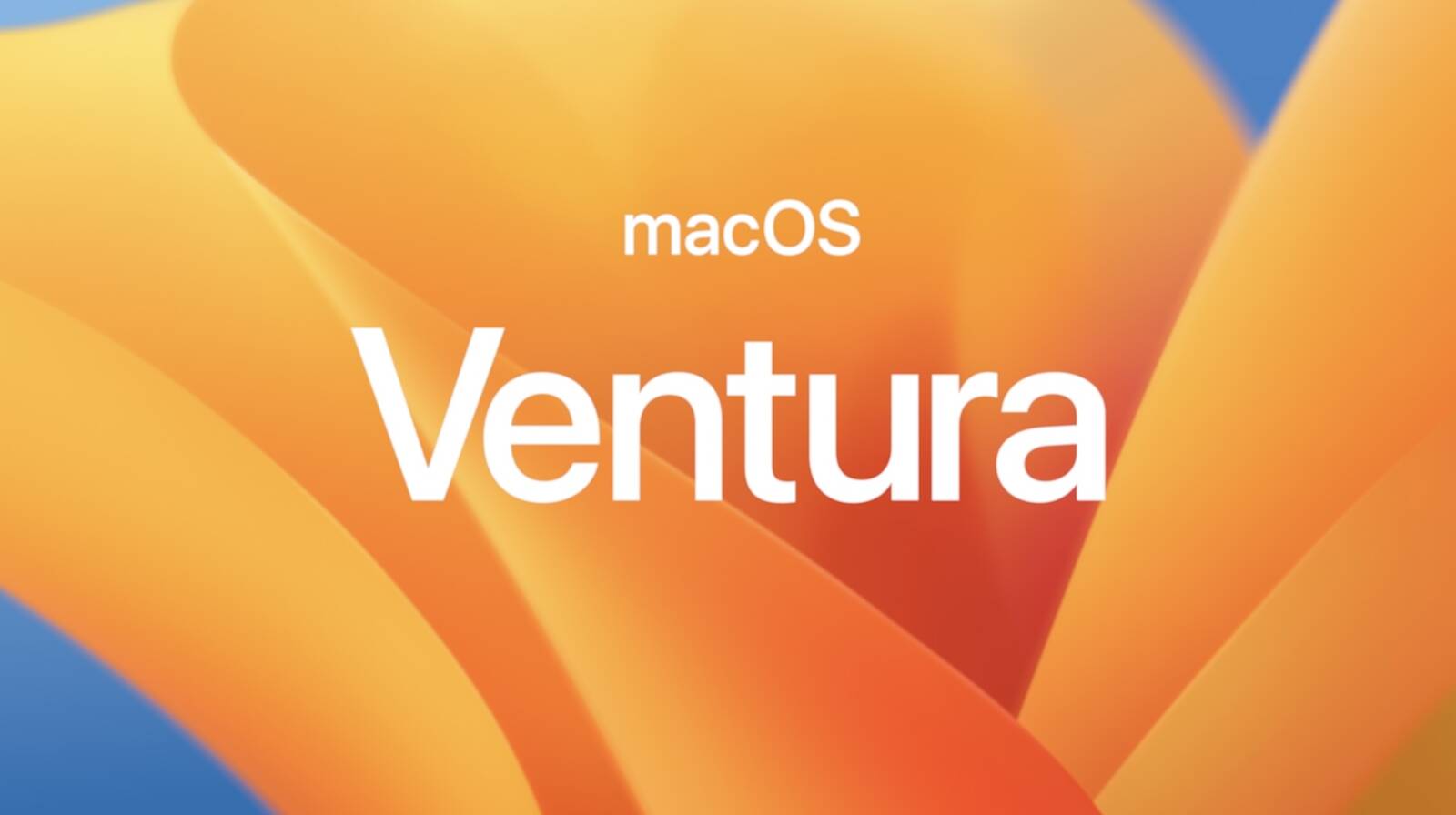
Stage Manager es una función incluida en el nuevo software Ventura, por lo que deberá asegurarse de que su máquina esté actualizada para comenzar. Puede ver todas las máquinas compatibles con Ventura en el cuadro de solución de problemas a continuación.
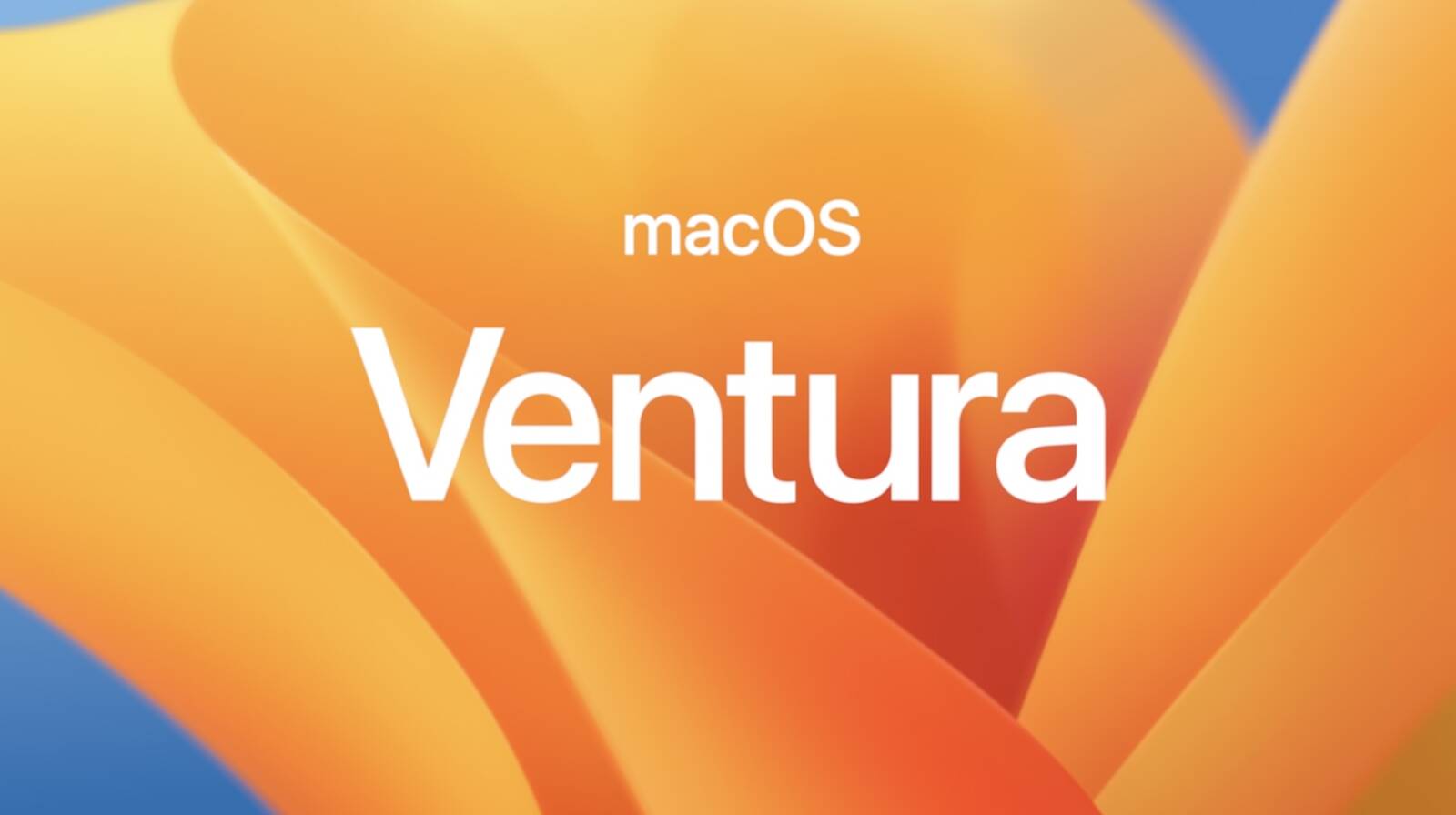
-
Paso
2Abra el Centro de control
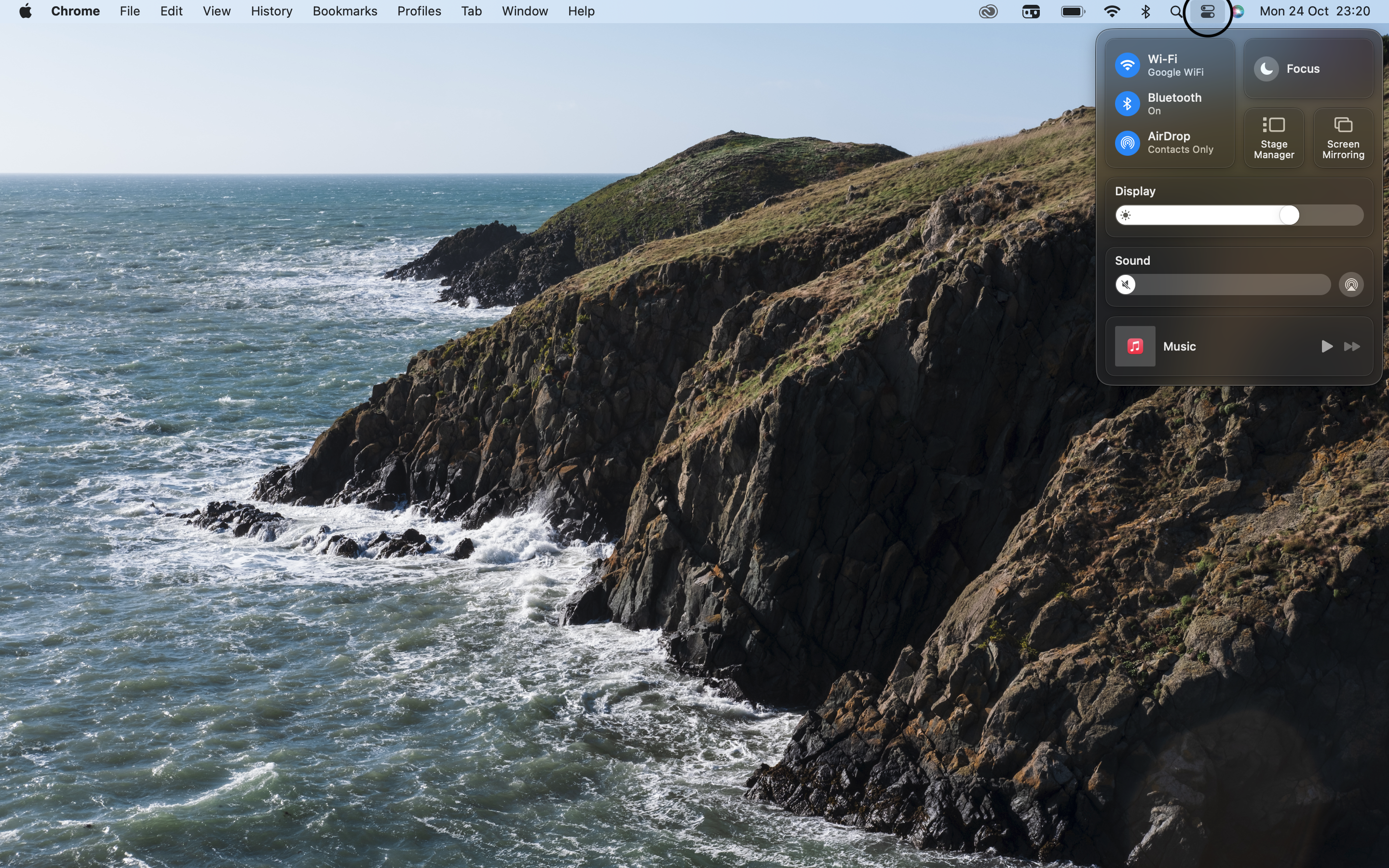
Una vez que su máquina esté lista y ejecutando Ventura, haga clic en el icono del Centro de control en la barra de estado. Debería estar al lado del ícono de Siri y parece dos interruptores de palanca. Puedes verlo resaltado en la imagen de arriba.
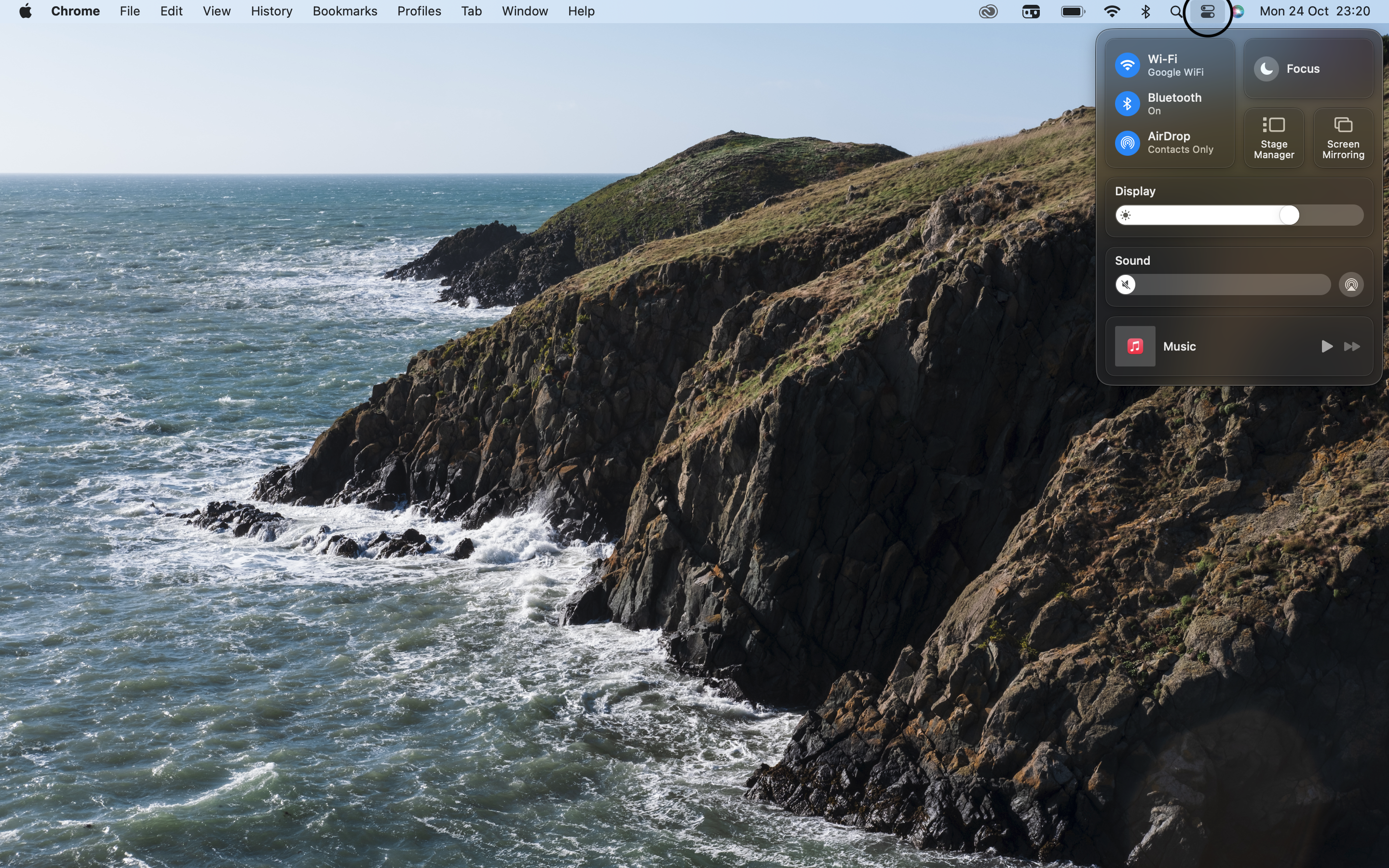
-
Paso
3Haga clic en el icono de Stage Manager y enciéndalo
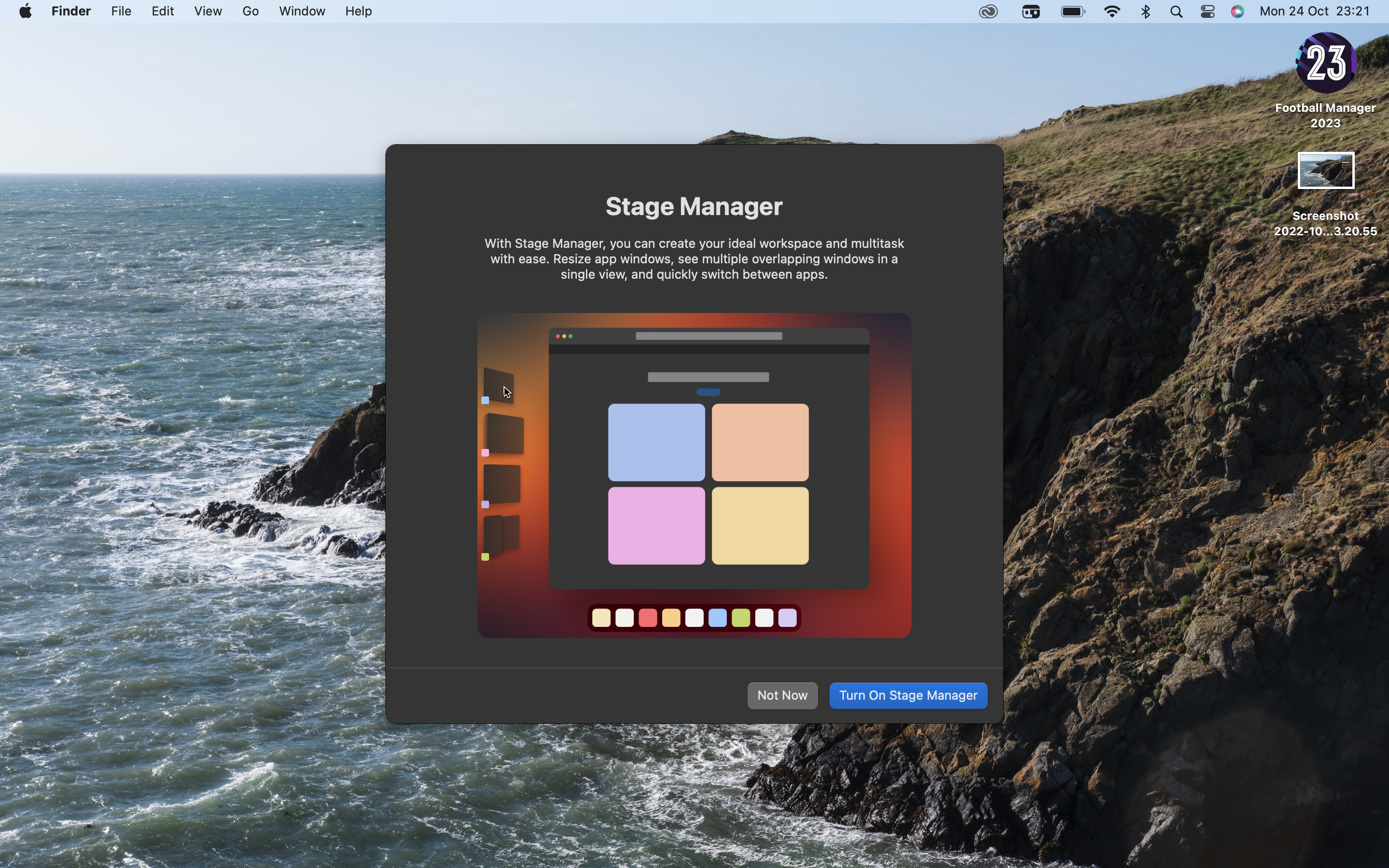
Con el Centro de control abierto, deberá hacer clic en el icono de Stage Manager. Una vez que haga clic, aparecerá una ventana emergente que le explicará qué es Stage Manager y le dará la opción de activarlo. Haga clic en Activar Stage Manager.
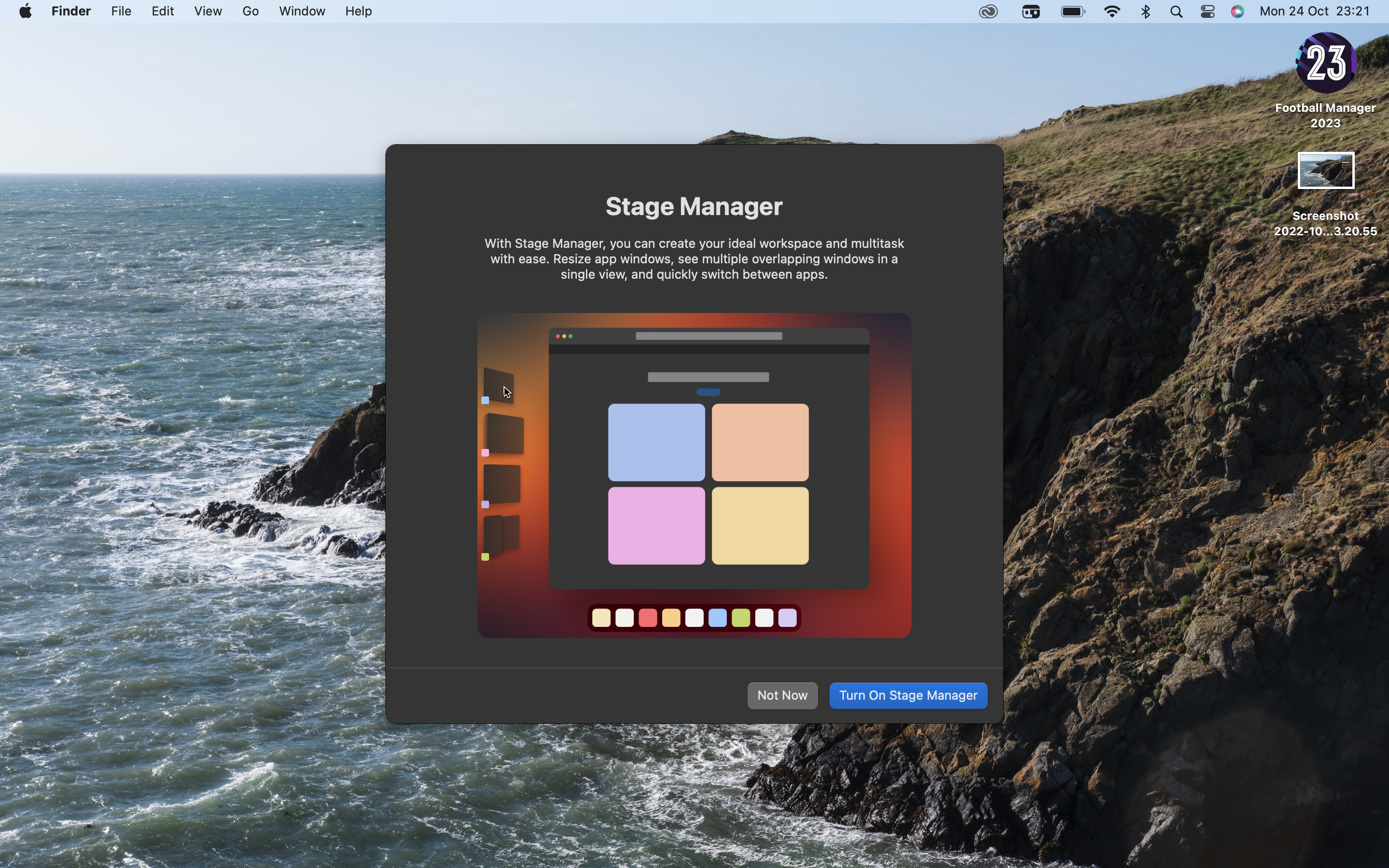
-
Paso
4Abra las aplicaciones deseadas
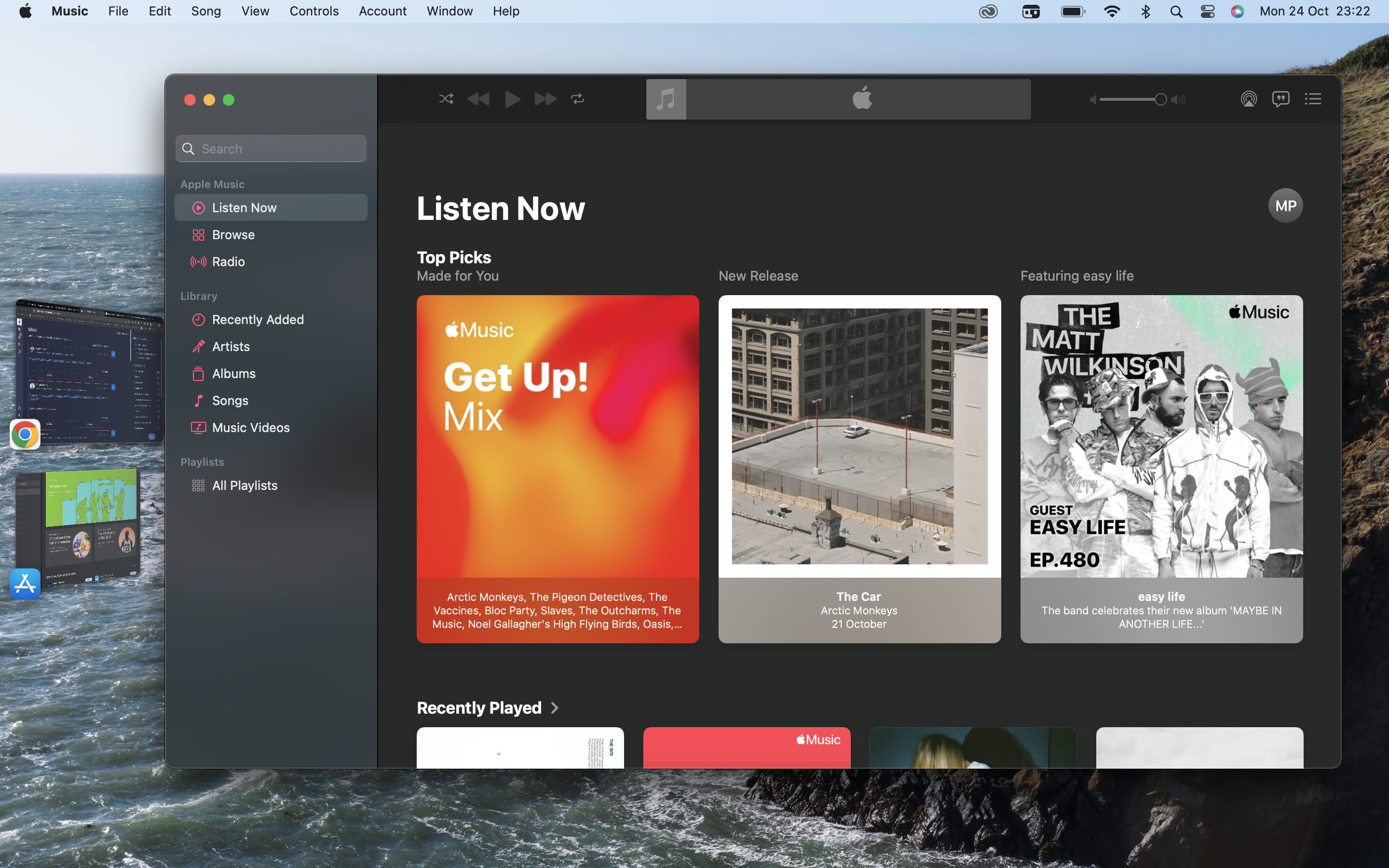
Stage Manager ahora está habilitado. Cuando abra aplicaciones y las minimice, aparecerán en el costado de su pantalla.